
- ผู้เขียน John Day [email protected].
- Public 2024-01-30 13:04.
- แก้ไขล่าสุด 2025-01-23 15:12.


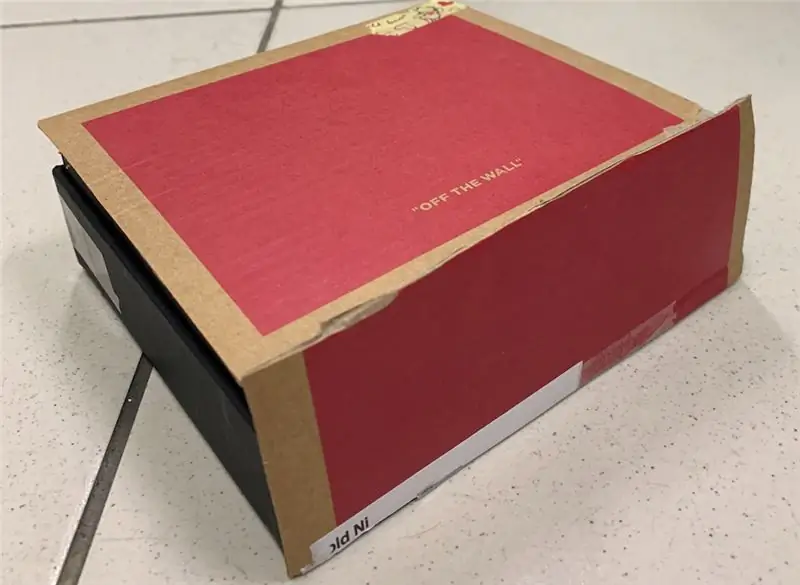
จากข้อมูลของ AKC (https://www.akc.org/expert-advice/nutrition/how-many-times-a-day-should-a-dog-eat/) ขนาดส่วนอาหารสำหรับอาหารสัตว์มีความจำเป็นต่อ สุนัขและขนาดของกล่องยังจำกัดจำนวนอาหารให้สุนัขกินต่อวันอีกด้วย “สัตวแพทย์แนะนำว่าให้อาหารสุนัขอย่างน้อยวันละ 2 ครั้ง โดยกำหนดปริมาณอาหารและควบคุมเวลากินต่อวันจึงจะเกิดประโยชน์ สุนัขและเครื่องนี้คือสิ่งที่คุณควรให้สุนัขของคุณคุณสามารถควบคุมเวลาสำหรับเครื่องได้ทุกเมื่อที่คุณต้องการ!
เสบียง
สายไฟ x 8
เทป x 1
กล่องกระดาษ x 1
กระดาษแข็ง x 1
Arduino Leonardo x 1
เขียงขนมปัง x 1
ฟีด x ขึ้นอยู่กับคุณ
เซอร์โวมอเตอร์ x 1
ขั้นตอนที่ 1: รับกระดาษแข็งพร้อมกล่อง
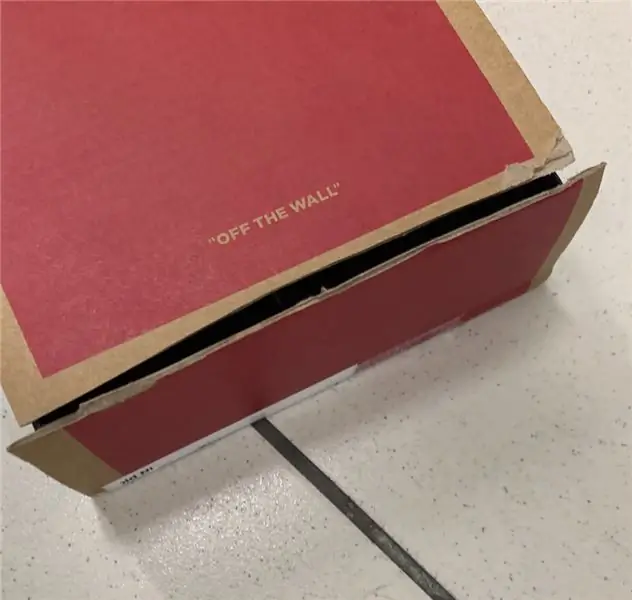
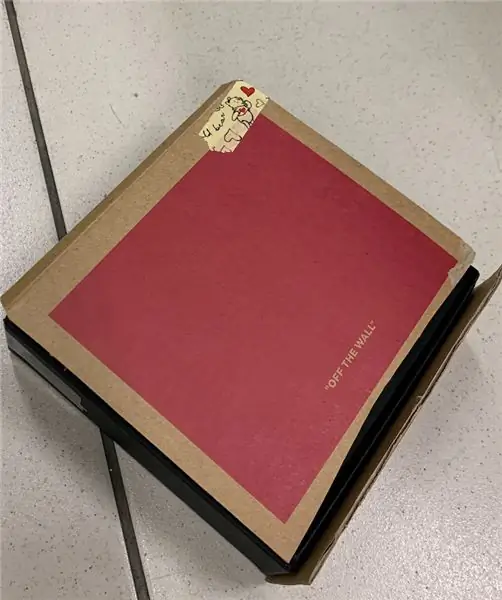
ขั้นแรก ให้ตัดกระดาษแข็งแผ่นหนึ่งแล้วติดไว้บนกล่อง หากฝาครอบไม่ยาวพอ ให้ตัดกระดาษแข็งอีกชิ้นหนึ่งแล้วติดไว้ที่ขอบกล่อง (ตามภาพที่แสดง)
ขั้นตอนที่ 2:
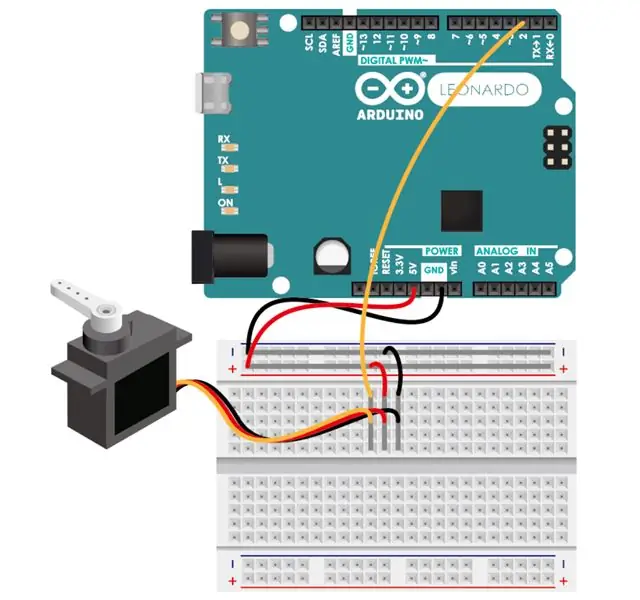
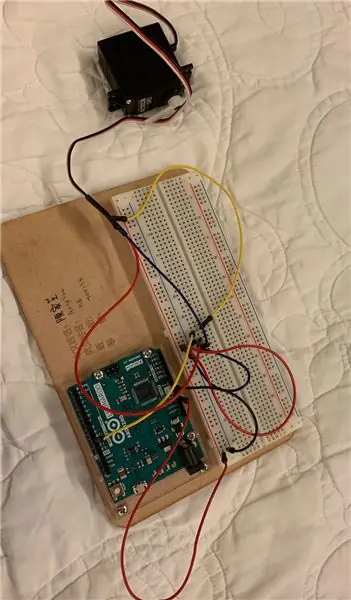
เชื่อมต่อเซอร์โวมอเตอร์ตามภาพ ต่อสายเข้ากับ d pin 10 และต่อสายสีแดงเข้ากับขั้วบวก และสายในขั้วบวกเชื่อมต่อกับ 5V และสายสีดำเชื่อมต่อกับ GND
(คุณสามารถเปลี่ยนรูปร่างสำหรับสิ่งสีขาวบนเซอร์โวมอเตอร์ได้ขึ้นอยู่กับผลลัพธ์ที่คุณต้องการ)
ขั้นตอนที่ 3:



เสียบเซอร์โวมอเตอร์เข้ากับกระดาษแข็ง แล้วยึดด้วยเทปกระดาษ (ตรวจสอบให้แน่ใจว่าเมื่อเซอร์โวมอเตอร์หมุน มันสัมผัสกับฝาครอบ เพื่อให้ฝาครอบสามารถยกฝาครอบขึ้น เพื่อให้กล่องสามารถเปิดได้สำเร็จ)
ตัดกระดาษแข็งชิ้นหนึ่งแล้ววางไว้ใต้กล่องที่พอดีกับเซอร์โวมอเตอร์ แล้วติดไว้บนกล่อง
วิดีโอสามรายการเป็นวิธีที่ฉันสร้างกระดาษแข็งข้างกล่องกระดาษ เพื่อให้เซอร์โวมอเตอร์สามารถหมุนและทำให้เครื่องจักรมีความแข็งแรงมากขึ้น
ขั้นตอนที่ 4: รหัส
#รวม
เซอร์โว servo_pin_10; // สร้างวัตถุเซอร์โวเพื่อควบคุมเซอร์โว
การตั้งค่าเป็นโมฆะ () { // ใส่รหัสการตั้งค่าของคุณที่นี่ เพื่อเรียกใช้ครั้งเดียว: servo_pin_10.attach(10); // ติดเซอร์โวบนพินกับวัตถุเซอร์โว }
void loop(){ // ใส่รหัสหลักของคุณที่นี่ เพื่อเรียกใช้ซ้ำ: servo_pin_10.write(180); // เซอร์โวมอเตอร์จะสูงถึง 180 องศา (ซึ่งจะยกฝาครอบขึ้น) ล่าช้า (300000); // รอ 300,000 มิลลิวินาที *เปลี่ยนเวลาขึ้นอยู่กับคุณ servo_pin_10.write(0); // เซอร์โวมอเตอร์จะกลับไปที่ระดับ zer (ซึ่งกล่องจะปิดเกือบ) ล่าช้า (1800000); // รอ 180,000 มิลลิวินาที *เปลี่ยนเวลาขึ้นอยู่กับคุณ }
รหัสอยู่ที่นี่
แนะนำ:
การออกแบบเกมในการสะบัดใน 5 ขั้นตอน: 5 ขั้นตอน

การออกแบบเกมในการสะบัดใน 5 ขั้นตอน: การตวัดเป็นวิธีง่ายๆ ในการสร้างเกม โดยเฉพาะอย่างยิ่งเกมปริศนา นิยายภาพ หรือเกมผจญภัย
การตรวจจับใบหน้าบน Raspberry Pi 4B ใน 3 ขั้นตอน: 3 ขั้นตอน

การตรวจจับใบหน้าบน Raspberry Pi 4B ใน 3 ขั้นตอน: ในคำแนะนำนี้ เราจะทำการตรวจจับใบหน้าบน Raspberry Pi 4 ด้วย Shunya O/S โดยใช้ Shunyaface Library Shunyaface เป็นห้องสมุดจดจำใบหน้า/ตรวจจับใบหน้า โปรเจ็กต์นี้มีจุดมุ่งหมายเพื่อให้เกิดความเร็วในการตรวจจับและจดจำได้เร็วที่สุดด้วย
วิธีการติดตั้งปลั๊กอินใน WordPress ใน 3 ขั้นตอน: 3 ขั้นตอน

วิธีการติดตั้งปลั๊กอินใน WordPress ใน 3 ขั้นตอน: ในบทช่วยสอนนี้ ฉันจะแสดงขั้นตอนสำคัญในการติดตั้งปลั๊กอิน WordPress ให้กับเว็บไซต์ของคุณ โดยทั่วไป คุณสามารถติดตั้งปลั๊กอินได้สองวิธี วิธีแรกคือผ่าน ftp หรือผ่าน cpanel แต่ฉันจะไม่แสดงมันเพราะมันสอดคล้องกับ
การลอยแบบอะคูสติกด้วย Arduino Uno ทีละขั้นตอน (8 ขั้นตอน): 8 ขั้นตอน

การลอยแบบอะคูสติกด้วย Arduino Uno ทีละขั้นตอน (8 ขั้นตอน): ตัวแปลงสัญญาณเสียงล้ำเสียง L298N Dc ตัวเมียอะแดปเตอร์จ่ายไฟพร้อมขา DC ตัวผู้ Arduino UNOBreadboardวิธีการทำงาน: ก่อนอื่น คุณอัปโหลดรหัสไปยัง Arduino Uno (เป็นไมโครคอนโทรลเลอร์ที่ติดตั้งดิจิตอล และพอร์ตแอนะล็อกเพื่อแปลงรหัส (C++)
เครื่อง Rube Goldberg 11 ขั้นตอน: 8 ขั้นตอน

เครื่อง 11 Step Rube Goldberg: โครงการนี้เป็นเครื่อง 11 Step Rube Goldberg ซึ่งออกแบบมาเพื่อสร้างงานง่ายๆ ในรูปแบบที่ซับซ้อน งานของโครงการนี้คือการจับสบู่ก้อนหนึ่ง
